फिक्स MSVCP100.dll गुम है या त्रुटि नहीं मिली है
अनेक वस्तुओं का संग्रह / / November 28, 2021
यदि आपको किसी प्रोग्राम या एप्लिकेशन को चलाने का प्रयास करते समय यह त्रुटि संदेश मिल रहा है "प्रोग्राम प्रारंभ नहीं हो सकता क्योंकि MSVCP100.dll आपके कंप्यूटर से गायब है। इस समस्या को ठीक करने के लिए प्रोग्राम को फिर से स्थापित करने का प्रयास करें।" तो आप सही जगह हैं क्योंकि आज हम चर्चा करने जा रहे हैं कि इस त्रुटि को कैसे हल किया जाए। इस त्रुटि का मुख्य कारण दूषित या अनुपलब्ध MSVCP100.dll प्रतीत होता है। यह वायरस या मैलवेयर संक्रमण, Windows रजिस्ट्री त्रुटियों या सिस्टम भ्रष्टाचार के कारण होता है।
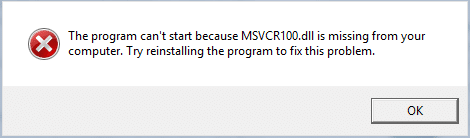
अब आप अपने सिस्टम कॉन्फ़िगरेशन के आधार पर नीचे सूचीबद्ध कोई भी त्रुटि संदेश देख सकते हैं:
- फ़ाइल msvcp100.dll गुम है।
- Msvcp100.dll नहीं मिला
- [पथ] नहीं मिल रहा है\msvcp100.dll
- [आवेदन] प्रारंभ नहीं कर सकता। एक आवश्यक घटक गुम है: msvcp100.dll। कृपया [आवेदन] फिर से स्थापित करें।
- यह एप्लिकेशन प्रारंभ करने में विफल रहा क्योंकि msvcp100.dll नहीं मिला था। अनुप्रयोग पुनर्स्थापित कर इस समस्या का हल किया जा सकता है।
MSVCP100.dll Microsoft Visual C++ लाइब्रेरी का एक हिस्सा है, और यदि कोई प्रोग्राम Visual C++ का उपयोग करके विकसित किया जाता है, तो प्रोग्राम को चलाने के लिए इस फ़ाइल की आवश्यकता होती है। आमतौर पर, यह फ़ाइल कई खेलों के लिए आवश्यक होती है, और यदि आपके पास MSVCP100.dll नहीं है, तो आपको उपरोक्त त्रुटि का सामना करना पड़ेगा। अक्सर MSVCP100.dll को विंडोज़ फोल्डर से गेम्स फोल्डर में कॉपी करके इसका समाधान किया जा सकता है। लेकिन अगर आप ऐसा नहीं कर सकते हैं, तो आइए देखें कि MSVCP100.dll को कैसे ठीक किया जाए।
अंतर्वस्तु
- MSVCP100.dll को ठीक करें अनुपलब्ध है या कोई त्रुटि नहीं मिली है
- विधि 1: MSVCP100.dll फ़ाइल को Windows से गेम फ़ोल्डर में कॉपी करें
- विधि 2: सिस्टम फ़ाइल चेकर चलाएँ
- विधि 3: SFC विफल होने पर DISM चलाएँ
- विधि 4: Microsoft Visual C++ को पुनर्स्थापित करें
- विधि 5: CCleaner और Malwarebytes चलाएँ
- विधि 6: सिस्टम पुनर्स्थापना करें
- विधि 7: मरम्मत स्थापित करें Windows 10
MSVCP100.dll को ठीक करें अनुपलब्ध है या कोई त्रुटि नहीं मिली है
यह सुनिश्चित कर लें पुनर्स्थापन स्थल बनाएं बस कुछ गलत होने पर।
विधि 1: MSVCP100.dll फ़ाइल को Windows से गेम फ़ोल्डर में कॉपी करें
1. निम्न पथ पर नेविगेट करें:
सी: \ विंडोज \ System32
2. अब System32 फोल्डर में खोजें MSVCP100.dll फिर उस पर राइट-क्लिक करें और कॉपी चुनें।
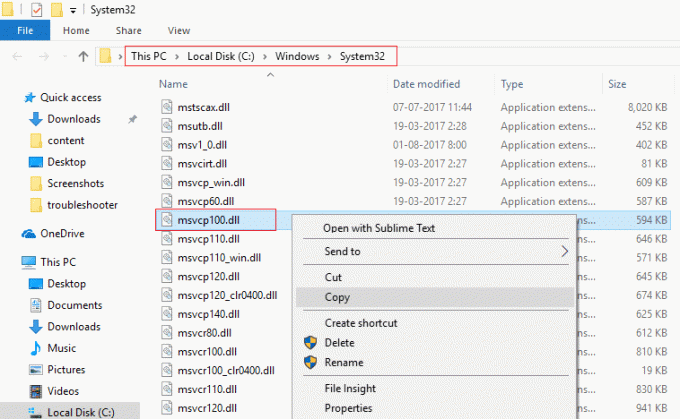
3. गेम फोल्डर में नेविगेट करें और फिर खाली क्षेत्र में राइट-क्लिक करें और पेस्ट चुनें।
4. फिर से उस विशेष गेम को चलाने का प्रयास करें जो MSVCP100.dll दे रहा था त्रुटि गायब है।
विधि 2: सिस्टम फ़ाइल चेकर चलाएँ
NS एसएफसी / स्कैनो कमांड (सिस्टम फाइल चेकर) सभी संरक्षित विंडोज सिस्टम फाइलों की अखंडता को स्कैन करता है। यदि संभव हो तो यह गलत रूप से दूषित, परिवर्तित/संशोधित, या क्षतिग्रस्त संस्करणों को सही संस्करणों से बदल देता है।
1. प्रशासनिक अधिकारों के साथ ओपन कमांड प्रॉम्प्ट.
2. अब cmd विंडो में निम्न कमांड टाइप करें और एंटर दबाएं:
एसएफसी / स्कैनो

3. सिस्टम फ़ाइल चेकर के समाप्त होने तक प्रतीक्षा करें।
जो आवेदन दे रहा था उसे फिर से आजमाएं त्रुटि और अगर यह अभी भी ठीक नहीं हुआ है, तो अगली विधि पर जारी रखें।
विधि 3: SFC विफल होने पर DISM चलाएँ
1. खोज सही कमाण्ड, राइट-क्लिक करें और चुनें व्यवस्थापक के रूप में चलाओ।

2. cmd में निम्न कमांड टाइप करें और प्रत्येक के बाद एंटर दबाएं:
डिसम /ऑनलाइन /क्लीनअप-इमेज /चेकहेल्थ। डिसम / ऑनलाइन / क्लीनअप-इमेज / स्कैनहेल्थ। डिसम / ऑनलाइन / क्लीनअप-इमेज / रिस्टोर हेल्थ

3. DISM कमांड को चलने दें और इसके खत्म होने की प्रतीक्षा करें।
4. यदि उपरोक्त आदेश काम नहीं करता है, तो नीचे दिए गए प्रयास करें:
Dism /Image: C:\offline /Cleanup-Image /RestoreHealth /Source: c:\test\mount\windows. डिसम /ऑनलाइन /क्लीनअप-इमेज /रिस्टोरहेल्थ /स्रोत: c:\test\mount\windows /LimitAccess
ध्यान दें: C:\RepairSource\Windows को अपने रिपेयर सोर्स (Windows इंस्टालेशन या रिकवरी डिस्क) से बदलें।
5. परिवर्तनों को सहेजने के लिए अपने पीसी को रीबूट करें, और यह होना चाहिए फिक्स MSVCP100.dll गुम है या कोई त्रुटि नहीं मिली है.
विधि 4: Microsoft Visual C++ को पुनर्स्थापित करें
सबसे पहले, यहाँ जाएँ और डाउनलोड करें माइक्रोसॉफ्ट विजुअल सी++ और फिर इस विधि को जारी रखें।
1. विंडोज की + आर दबाएं फिर टाइप करें msconfig और सिस्टम कॉन्फ़िगरेशन खोलने के लिए एंटर दबाएं।

2. पर स्विच बूट टैब और चेकमार्क सुरक्षित बूट विकल्प।

3. अप्लाई पर क्लिक करें, उसके बाद ठीक है।
4. अपने पीसी को पुनरारंभ करें और सिस्टम बूट हो जाएगा सुरक्षित मोड स्वचालित रूप से।
5. Microsoft Visual C++ डाउनलोड स्थापित करें और फिर सिस्टम कॉन्फ़िगरेशन में सुरक्षित बूट विकल्प को अनचेक करें।
6. परिवर्तनों को सहेजने के लिए अपने पीसी को पुनरारंभ करें। फिर से एप्लिकेशन चलाने का प्रयास करें और देखें कि क्या आप कर सकते हैं फिक्स MSVCP100.dll गायब है या नहीं मिला है त्रुटि.
विधि 5: CCleaner और Malwarebytes चलाएँ
1. डाउनलोड करो और इंस्टॉल करो CCleaner और मालवेयरबाइट्स।
2. मालवेयरबाइट्स चलाएँ और इसे हानिकारक फ़ाइलों के लिए आपके सिस्टम को स्कैन करने दें। यदि मैलवेयर पाया जाता है, तो यह उन्हें स्वचालित रूप से हटा देगा।

3. अब CCleaner चलाएँ और चुनें कस्टम क्लीन.
4. कस्टम क्लीन के तहत, चुनें विंडोज टैब और चेकमार्क डिफॉल्ट्स और क्लिक करें विश्लेषण.

5. एक बार विश्लेषण पूरा हो जाने के बाद, सुनिश्चित करें कि आप निश्चित रूप से हटाए जाने वाली फ़ाइलों को निकालना चाहते हैं।

6. अंत में, पर क्लिक करें रन क्लीनर बटन और CCleaner को अपना कोर्स चलाने दें।
7. अपने सिस्टम को और साफ करने के लिए, रजिस्ट्री टैब का चयन करें, और सुनिश्चित करें कि निम्नलिखित की जाँच की गई है:

8. पर क्लिक करें मुद्दों के लिए स्कैन करे बटन पर क्लिक करें और CCleaner को स्कैन करने दें, फिर पर क्लिक करें चुनी हुई समस्याएं ठीक करें बटन।

9. जब CCleaner पूछता है "क्या आप रजिस्ट्री में बैकअप परिवर्तन चाहते हैं?” हाँ चुनें.
10. एक बार आपका बैकअप पूरा हो जाने के बाद, पर क्लिक करें सभी चयनित मुद्दों को ठीक करें बटन।
11. परिवर्तनों को सहेजने के लिए अपने पीसी को पुनरारंभ करें।
विधि 6: सिस्टम पुनर्स्थापना करें
1. विंडोज की + आर दबाएं और टाइप करें sysdm.cpl फिर एंटर दबाएं।

2. को चुनिए प्रणाली सुरक्षा टैब और चुनें सिस्टम रेस्टोर।
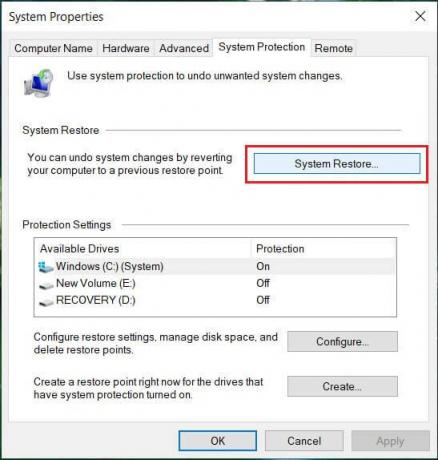
3. अगला क्लिक करें और वांछित चुनें सिस्टम पुनर्स्थापना बिंदु.

4. सिस्टम रिस्टोर को पूरा करने के लिए ऑन-स्क्रीन निर्देश का पालन करें।
5. रिबूट के बाद, आप सक्षम हो सकते हैं फिक्स MSVCP100.dll गुम है या कोई त्रुटि नहीं मिली है।
विधि 7: मरम्मत स्थापित करें Windows 10
यह विधि अंतिम उपाय है क्योंकि यदि कुछ भी काम नहीं करता है, तो यह विधि निश्चित रूप से आपके पीसी की सभी समस्याओं को ठीक कर देगी। रिपेयर इंस्टाल सिस्टम पर मौजूद उपयोगकर्ता डेटा को हटाए बिना सिस्टम के साथ समस्याओं को सुधारने के लिए इन-प्लेस अपग्रेड का उपयोग करता है। तो देखने के लिए इस लेख का अनुसरण करें विंडोज 10 को आसानी से कैसे रिपेयर करें।

अनुशंसित:
- मेल, कैलेंडर और काम नहीं कर रहे लोग ऐप्स को ठीक करें
- क्रोम को कैसे ठीक करें err_spdy_protocol_error
- Windows 10 स्थापित करने के बाद इंटरनेट कनेक्शन खोने को ठीक करें
- विंडोज 10 में गुम हुए नेटवर्क एडेप्टर को कैसे ठीक करें
यही आपने सफलतापूर्वक किया है फिक्स MSVCP100.dll गुम है या त्रुटि नहीं मिली है लेकिन अगर आपके मन में अभी भी इस पोस्ट के बारे में कोई सवाल है तो बेझिझक उन्हें कमेंट सेक्शन में पूछ सकते हैं।



